如今,OEM 厂商出厂时已经不给电脑分区。除了因 SSD 的普及,“C盘装系统,其他盘装软件、资料”的观念被弱化之外,现在的 OEM 厂商已经学会做减法——尽量避免预装软件,把 最纯净的系统 呈现给用户,让用户自己决定如何使用。
不是所有人买电脑都只为了看剧 打游戏,很多用户需要写文字、做设计,对数据的安全性有一定的要求,这就决定了给硬盘分区依然有巨大的市场需求。
Windows 系统内置了一个强大的工具——磁盘管理,下文我将模拟日常需求,分别演示新建、合并分区,以及分配和修改盘符的操作。
参考阅读:
1. 固态硬盘需要分区吗?
一、新建分区
这是电脑用户最主要的需求。前两三年 SSD 的价格还比较高,高端电脑普遍采取 SSD+HDD 的组合。在这样的组合中,128GB 或 256GB 的 SSD 一般作为系统盘,HDD 则作为数据盘。但随着 SSD 的价格不断走低,1TB、2TB 的固态硬盘越来越常见,分区的需求也随之增大。
本例中,我计划将磁盘1划分成3个分区。从下图可以看到目前磁盘1只有一个分区,也就是D盘,也就是说这个分区占用了整个磁盘空间。因此,我首先要把一部分空间从D盘中压缩出来。
右键点击D盘,选择压缩卷。
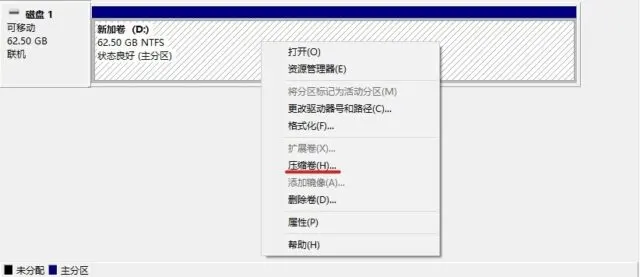
在“输入压缩空间量”的文本框中输入计划压缩出来给其他分区的容量,单位是MB,1GB = 1024MB。压缩的数值应小于“可用压缩空间大小”,因为压缩空间的前提是不影响原分区里已有的数据。
如果可压缩空间量为0,或小于实际剩余空间,可参考这篇:《Windows可压缩空间量为0,或小于实际剩余空间的解决方法》
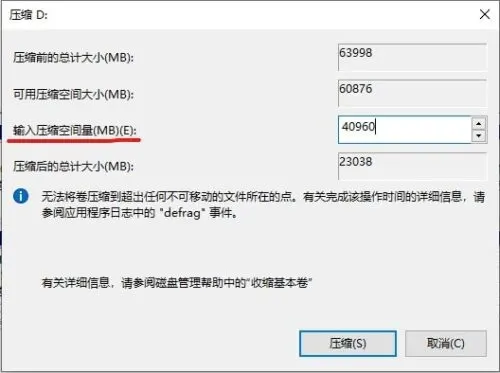
点击【压缩】后,可以看到 D盘右侧多出一个未分配的空间。这个空间还不是分区,如果要往里面存储读写数据,就必须将它新建成一个分区。

在未分配空间上点击右键,选择【新建简单卷】,输入新分区的大小。当前可用的容量是 40GB,假设我想新建两个 20GB 的新分区,那么我就要在第一次操作的时候输入 20480,单位 MB。
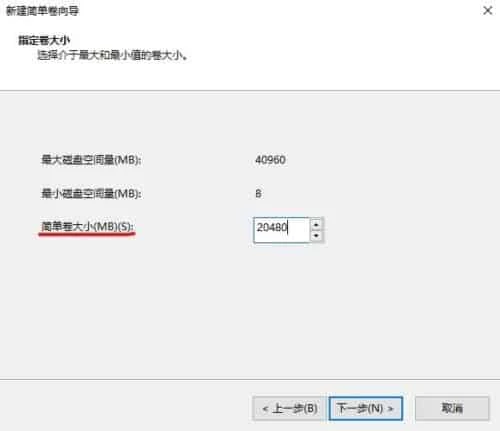
点击下一步,分配盘符,然后格式化分区以便系统使用。磁盘格式建议使用默认的 NTFS,毕竟这是在 Windows 系统里。
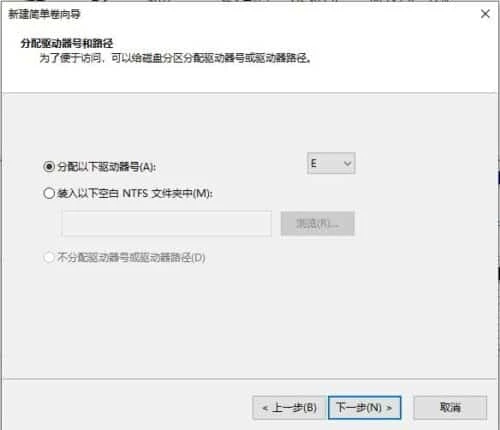
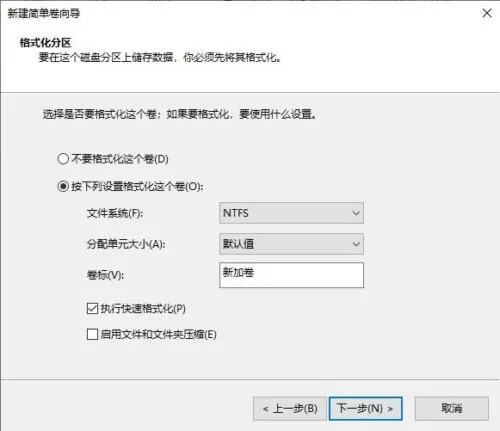
完成之后,磁盘1就变成下图这个样子。一个分区创建完成,还有 20GB 未分配空间,重复上面的步骤就可以再新建一个分区。

提示!
1. 合理规划分区,大致区分功能即可,不要分太多、太细,否则将来合并或调整分区时会很麻烦。
2. C盘应尽量多留空间,避免日后系统文件、软件缓存的增长导致C盘空间不足。
二、合并分区
很多时候我们发现各个分区的实际使用情况和预想的不一样,有些盘满了,有些盘却还空着。这时候我们就需要将两个分区合并在一起,或者将一个分区的部分空间划分到另一个空间。
注意:这部分的操作涉及到数据安全,因此请在充分考虑,并且备份好数据的前提下操作。
操作之前必须要理解这个规则:只能从右往左合并分区,相邻分区才能合并。因为分区只是系统强加给磁盘的概念,无论划分成多少个分区,它们都在完整的一块 磁盘 上,并没有物理界限。系统记录一个分区的起点,通过调整分区的终点位置来确定分区的大小。终点位置可以变动,但起点位置一旦确定就不能改变,除非分区被删除,起点位置才会被清除。
在新建分区的部分,我们压缩 D盘的时候,压缩出来的未分配空间在右侧而不是左侧,就是因为这个规则。
假设有以下分区:

假设我要将分区E的容量并入D盘,我可以这样操作:
第一步,删除分区E,E盘里的所有数据都将被删除,原本E盘所在的空间变成未分配空间。
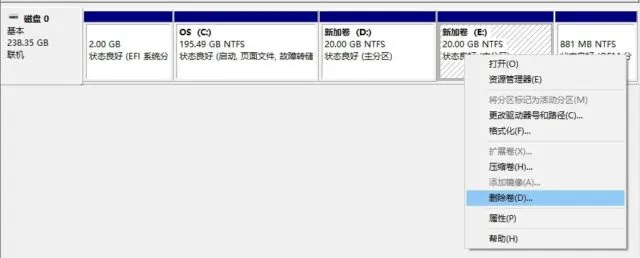

第二步,将未分配空间合并到左侧分区,即D盘。C盘可不可以获得这部分空间呢?不可以,因为上文所提到的规则,只有相邻的空间才能合并。
在D盘上点击右键,选择扩展卷,输入需要扩展的大小。
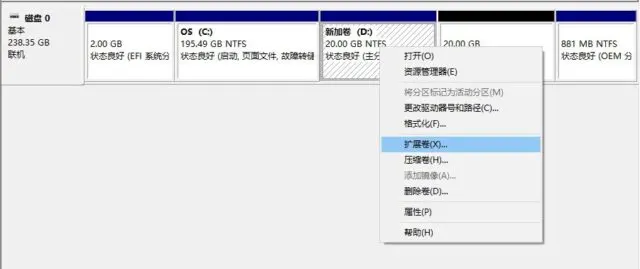
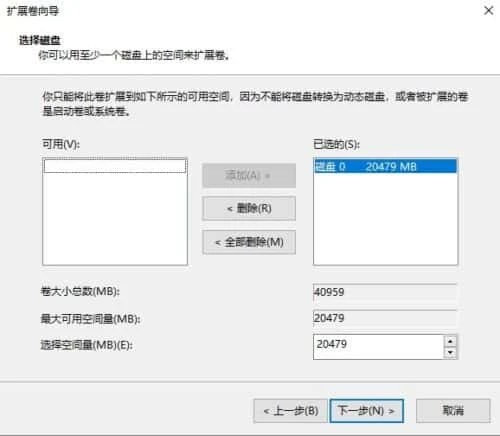

从以上操作可以看出,扩展分区时只能往现成的分区中添加未分配空间,现存的分区无法直接添加到左侧相邻的分区里。如果我要把某个分区的空间完全添加到另一个分区,那么即将被合并或被压缩的分区就必须要整个删除,变成未分配空间。因为如果我仅仅将它压缩出部分空间,那么这部分空间将位于来源分区的右侧,还是只能合并到压缩前的分区里。
假设我有 C 盘和 D 盘,目前 C 盘空间不足而 D 盘还很空闲,如何将部分 D 盘空间分配给 C盘而不用删除 D 盘数据呢?有一个变通的方案:
- 压缩 D 盘,压缩空间量要大于 D 盘当前已经使用的空间量;
- 将压缩出来的空间新建为 E 盘;
- 将 D 盘数据全部复制到 E 盘;
- 将 D 盘删除,合并到 C 盘,此时系统下只剩 C、E 盘;
- 根据下文的方法将 E 盘修改为 D 盘。
这个方案的原理,是 Windows 系统通过磁盘路径来寻找文件,因此只要复制的时候文件目录没有改变,将 E 改成 D,其中的路径与原来就是完全一样的,程序依旧可以运行。因此我们只需要创造一个紧邻 C 盘右侧的未分配空间即可,不过前提是计划留给 D 盘的空间大于当前 D 盘已经使用的空间。
三、分配和修改盘符
新建分区时,我们看到有一步是分配驱动器号,它就是我们所说的盘符,例如 Win10 资源管理器中最常见的 C、D、E、F……
系统通过驱动器号来确定路径,也就是说没有驱动器号的分区无法在系统中直接使用,也不会显示在资源管理器中。从磁盘管理界面可以看到,有部分分区是不带盘符的,它们是 EFI 分区、恢复分区,或者是 OEM 厂商为了特定功能而设立的分区——最常见的就是出厂系统还原功能,例如 戴尔 的 SupportAssist OS Recovery。
注意:改变或删除驱动器号将导致分区内的程序不可用,因为系统无法找到路径。
在磁盘管理中,右键点击需要添加、修改或删除盘符的分区,选择“更改驱动器号和路径…”:
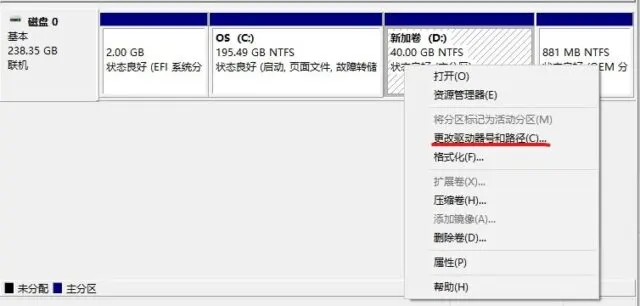
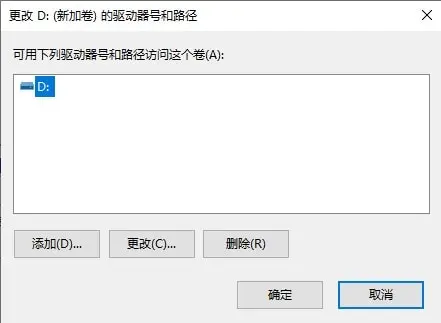
选中分区,通过下方的按钮操作。
- 添加:给未分配驱动器号的分区添加盘符,如果已经有盘符则无法重复添加;
- 更改:用未被占用的驱动器号替换当前的盘符;
- 删除:清除当前盘符,使分区变成无驱动器号的状态。
系统会自动检测已使用的和未使用的驱动器号。假设我要交换 D、E 分区的盘符,那么我需要将某个分区先改成 D、E 之外的盘符,即引入“临时变量”。替换流程:
- D -> G
- E -> D
- G -> E
以上是使用系统自带的磁盘管理功能进行分区管理的方法和案例,基本无需使用第三方分区工具。第三方工具如分区魔术师、傲梅分区助手等,其实就是调用系统接口来管理磁盘,它们可以实现跨分区分配空间以及其他功能,但是这些操作可能导致分区表损坏、数据丢失、系统不稳定。因此如果只是简单的分区需求,最好用本文介绍的方法来完成。
本文英文版本:How to create/merge partitions, change drive letters on Windows 11
耕读君计划未来在微信公众号上分享软件、工具教程,如果觉得我写得还可以,欢迎关注我的公众号,便于接收新文章和交流。

最后推荐几款可以闭眼入的好软件(文中有优惠方法):
- Windows 极速下载神器:电脑必备下载神器 – Internet Download Manager (IDM)
- 安全又实惠的 Microsoft 365 拼车:数码荔枝 365 拼车(提交订单时可以用 9 折优惠码 PCOIC)
- Windows 10 已经停止支持,安全、实惠地入手正版 Windows 11 就看这个:Windows 11 从哪买,家庭版、专业版激活码,正版 Windows 购买渠道推荐
- 想用骨折价购买更多正版软件?千万别错过耕读君专门开发的 数码荔枝优惠码 和 软购优惠券。






我从d盘分出来一部分之后现在这个分区在c盘左侧怎么办啊,中间还隔着一个300m的分区
无法从左侧向右侧扩展,中间有其他分区阻隔也无法扩展,可以用第三方分区软件试试
有推荐的第三方软件吗
国内的傲梅分区助手就行
为什么我从C盘分出E盘然后删除,D盘的扩展卷还是没有亮?
从C盘分出的E盘紧接在C盘的右侧,但不在D盘的右侧,根据“只能从相邻的右侧向左侧分区合并”的原则,这个E盘删除后也只能扩展回C盘,无法分到D盘里去
老师,我想将一个已经分好2个区的4T希捷移动硬盘合并成一个区。我将怎样在电脑上操作?
操作步骤请发我邮箱:
chenjun195602@163.com
谢谢!
文章里有写明步骤,删掉同一个硬盘里右侧的那个分区,在左侧分区选择扩展,把未分配空间添加进去就可以
未分区(系统,活动,主分区)-d(页面文件,逻辑驱动器)-e(逻辑驱动)-c(启动,故障转储,逻辑驱动器),如何调整上述盘顺序,怎样扩c盘
“未分区(系统,活动,主分区)-d(页面文件,逻辑驱动器)-e(逻辑驱动)-c(启动,故障转储,逻辑驱动器),如何调整上述盘顺序,怎样扩c盘?”请专家指教上述问题如何处理,求指教,万分感谢!~~~~~
D盘那个系统文件如何获取权限移动???导致我D盘文件无法全部移动完,这个怎么处理?求教
装在D盘的软件尽量卸载,重启电脑后,不要开任何软件,尝试移动。如果有虚拟内存之类的占用,可以参考:https://www.pcoic.com/system/windows/1966.html
E盘没有删除卷是不是跟我的D盘合并不了了?
删除不了的话可能是磁盘被占用,可以按照这个方法排查下: https://www.pcoic.com/system/windows/1966.html 如果问题依旧,可以尝试用 Diskpart 强制删除分区: https://www.pcoic.com/system/windows/3685.html
怎么把我的E盘合并到D盘?要把E盘的文件复制到D盘后把E盘删了吗?
E盘没有装软件的话,把文件复制到D盘,然后删除E盘,再把空间扩展到D盘就行。如果有装软件,那么要先卸载那部分软件,不然删除E盘之后那些软件都会找不到路径。
大神,我的c盘和d盘之家有个回复分区,要怎样才能把这个恢复分区删除了?我从d盘分出来的空间无法扩展到c盘。
恢复分区一般是系统自动创建,D盘分出的空间是在D盘的右侧,无法直接添加到C盘,需要使用第三方分区软件来跨分区调整
大佬请指导一下,请问我怎么把E,D盘压缩的未分配空间移至F盘呢?
只能把右侧的未分配空间添加到左侧相邻分区。假设你的分区从左到右是C、D、E、F,那么无法将D、E盘压缩出来的空间分配到F盘。不借助第三方工具的话,就只能将E、F盘都删除,重新分区。
为啥我的e盘在c盘和d盘中间啊,难受了,想把e盘分给d盘的,但是d盘在左边
应该是之前分配盘符分配错了。如果D盘E盘里面没有装软件,可以直接修改盘符,有软件的话就不建议改了,会导致软件打不开。
把D盘合并到C盘可以不搞压缩新的盘 直接把D盘删除卷然后在合并到C盘吗
D盘在C盘右边,且中间没有间隔,那就可以
如果中间有一个1.06g状态良好那个怎么办啊
如果中间有一个1.06g状态良好那个怎么办啊
看分区类型,如果是恢复分区就不要轻易去动,如果是普通分区的话可以删除,合并到C盘
恢复分区已经删除了,扩展到c盘, 但是c盘容量没变大,且恢复分区没了咋整
如果扩展成功,C盘的空间是会变的,空间不会凭空消失
我的D盘在C盘的右边,但C盘未显示扩展卷,怎么办
备份D盘数据,删除D盘,使其变成未分配空间,然后C盘右键,应该扩展卷就可选了
d盘无法删除,显示有程序正在运行怎么办
说明有文件或者软件占用,重启后不开软件进行操作,或者到安全模式下去操作
看到大佬评论区的留言解决方法了,我去试试。谢谢!
祝你成功!
请大佬指点!我分盘创建了D盘,现在想合回C盘,但是D盘可见的内容已经删没有了,格式化D盘,电脑弹框告诉我还有程序在运行,可我实在找不到这个程序在哪儿了。
大佬,d盘更改时提示“某些依赖驱动器号的程序可能无法正确运行,你想继续吗?”点“是”选项后弹窗:虚拟磁盘管理器“参数错误” 更改不了怎么办
有可能和D盘还有程序或文件在使用中。可以先卸载程序、关闭可能在使用D盘文件的程序,或者直接进安全模式下操作。如果确认D盘没有程序,并且重要数据已经备份过,可以把D盘直接删除,然后重新新建分区和分配盘符。
大佬大佬,为什么我右键下去就只有一个帮助选项,win10系统
看下那个是什么分区?有些 efi、恢复分区可能不允许操作
C盘右边是恢复分区,再右边是我的F盘,想把F盘分一些给C盘,中间隔了一个恢复分区,怎么办呀
可以把整个盘都转换成动态磁盘,就可以隔分区合并,不过代价是这个盘就没办法作为系统启动盘使用
大佬,我想合并的盘中间隔了两盘怎么办?
那肯定没法合并的,折腾数据很麻烦的话就用第三方分区工具吧
可以把整个盘都转换成动态磁盘,就可以隔分区合并,不过代价是这个盘就没办法作为系统启动盘使用
大佬.怎么把c盘空间分出一部分给d盘
正常D盘都是在右侧,根据原理是无法直接从C盘分过去的。变通的方法是把D盘删除,扩展到C盘,然后从C盘再重新分出一部分做D盘。不想这么麻烦的话就用第三方分区工具。
大佬,我的电脑是小米笔记本,出厂时已经分好区了,但是旧分区用了bitlocker加密,如果合并分区想这么搞的话怎么给新的d盘加密?
如果是家庭版,只能用设备加密而不是 bitlocker。有 bitlokcer 的话到控制面板 – bitlokcer 里面,每个分区可以单独开启、关闭加密。
和C盘相邻的一个分区是788MB的已分配区,右键只有帮助一个选项,上面显示的信息是:788MB,状态良好(恢复分区),而且我的磁盘C上面那条颜色条是深蓝色的,新加卷(D)是浅蓝色的,还有删除卷之后变成了绿色的可用空间,而不是黑色的未分配,这些又是怎么回事啊?
788那个应该是系统的WinRE分区,不建议动他。删除卷之后变成绿色,那么这个分区应该属于扩展分区内部的逻辑分区。可以上网了解一下主分区、扩展分区和逻辑分区的区别和关系。
我把c盘分出了一个盘然后想合并回去但是合并不了了,删除点不了,大佬该怎么办啊
分区来的这个空间是否已经创建分区并分配盘符?它现在是否紧接在C盘右边?
微软的虚拟光驱怎么删除呢?
正常情况下打开了 iso 镜像才会有虚拟光驱出现,到此电脑里面,右键点击虚拟光驱,选择弹出就好了。如果一直都有,看看是不是安装 UltraISO 之类的软件时勾选了安装虚拟光驱?
请问出现 “状态良好(恢复分区)” 该怎么解决呀,右键只显示 “帮助”。
“状态良好(恢复分区)” 分别是 990MB、16.78GB、1.43GB+13MB的未分配
虽然目前用不到,但是就这样放着用不着好变扭
这些分区一般是电脑厂商出厂时预先配置好的恢复分区,里面包含 WinRE、备份系统镜像等,建议不动
你好,对D盘执行“删除卷”,但原本D盘所在的空间没有变成未分配空间而是直接不见了,请问是怎么回事?
这种情况还没遇到过,正常情况下删除只是把分区移除,实际空间还存在,更不可能导致物理信息丢失的
大佬,怎么把D盘里的源文件移到分出来的E盘上呀,除了复制粘贴
事实上就是复制粘贴,但是只移动文档,软件移动后会找不到路径。如果担心文件被占用,可以尝试进安全模式下操作(方法 https://www.pcoic.com/skill/942.html)。另外还可以到PE环境下,在Diskgenius之类的软件里操作。正常情况下复制粘贴就够了。
我的硬盘可以连接到电脑上,但是电脑上不显示。磁盘管理中显示磁盘1 未知 没有初始化 磁盘1前面有个红色倒箭头
用这篇方法试试看:https://www.pcoic.com/system/windows/1481.html
大佬,请问我现在向机械硬盘传输数据硬盘会消失是什么情况,我查过可能是坏道,用DG和鲁大师发现硬盘有部分响应时间长,找到一个坏道,但没能修复,这是只能换硬盘了吗
重新拔插硬盘数据线,看下是不是和接触有关系。然后到硬盘官网找对应型号的固件,更新固件。如果还没解决,建议尽快备份数据,最后换硬盘。
我用DG修复了几次坏道后,每次修复都说没有了,但之后就越来越多,最近一次查出来三千多个坏道,但用HDtune查又都是好的,这是一定要换硬盘了吗
修复坏道只是把数据移到其他区块,相当于绕过坏道,并非从物理上修复,从数据安全角度看,最好尽快备份换硬盘
大佬 大佬,我电脑买回来的时候C盘给了二百多个G现在别的D盘不够用了,我想把C盘的内存转到D盘一百个G可以吗?
空间不能从左侧往右侧合并,所以可以先把D盘数据备份好,然后删除D盘,把空间都合并到C盘。接着从C盘重新压缩出一部分空间,新建成D盘。最后把数据复制回D盘就好了。
好吧,但是我D盘二百多个G,我怕备份,删除,新建再拉回来。这一套流程搞完,我原来D盘的东西不能用,就更复杂了。我现在就是想,从C盘里划出来一部分,然后新建成一个盘,再往里面放东西,这个操作可行嘛?因为我看到上面您说,哪怕划出来一部分,它依然还是在一块磁盘上。我怕我新划出来的这部分,我把它新建成一个盘以后放的东西太多了而影响C盘(系统盘)的运行速度,请问会出现这种问题嘛?
不会影响的,放心。不过考虑到原D盘放了很多东西,不建议去更改盘符。也就是说C和D之间要夹着其他盘,不会强迫症的话也没什么关系……
好的好的,谢谢大佬。
客气了,互相探讨学习😄
和C盘相邻的一个分区是904MB的已分配区,右键只有帮助一个选项,怎么办呀
该分区在C盘右侧吗?这个分区有什么描述信息?
我也是这种情况,C盘右边是恢复分区,再右边是我的F盘,想把F盘分一些给C盘,中间隔了一个恢复分区,怎么办呀
跨分区无法直接扩展,可以用第三方分区工具调整
我现在有2个盘,想把C盘分一点给D盘怎么办
压缩C盘,删除D盘,两个未分配空间合并,然后新建D盘。不想删D盘就用第三方分区工具。
我的电脑c盘和d盘之间有一个600多兆的空间导致不能合在一起是怎么回事?中间那个600多的空间也不能删除,别人给的方法是重装系统
请问“分配驱动器号和路径”里面没有E盘符,但是“装入以下空白NTFS文件夹中”的浏览里有E:\,这怎么回事?这样新加卷里想命名一个E盘就不行
dalao,可以不损失数据的前提下合并分区嘛
用系统自带磁盘管理的话,被合并分区的数据肯定是会被影响的,因为要先删除分区(当然你可以提前备份,调整之后再把数据挪回来)。要想无损调整容量就只能用第三方分区软件。
状态良好(启动,页面文件,故障转储)怎么解决大神
说实话,没看懂😂这就是磁盘状态,有什么异常吗?
就是C盘出现这个问题。下载的软件直接全吐在桌面上
C盘描述的就是故障转储
那个故障转储不是有故障的意思,是说系统发生故障或错误时,记录错误信息的文件就保存在这个分区。下载软件都在桌面上,首先考虑下载路径是不是选择成桌面了,另外就是安装软件的时候看安装路径是不是选成了桌面。
好的谢谢
大神,我的E盘删不掉,导致无法合并到C盘,我的C盘内存太小了,我看我的E盘啥也没有,但是有内存使用,我的E盘是NTFS格式。
参考这篇试试:https://www.pcoic.com/system/windows/1966.html
哇,好了好了谢谢大神
不客气🤓
来自台湾省
磁盘0里有C盘 磁盘1里有DEF盘 然后想把D盘·的分一点给·C盘怎么弄
两个分区要在同一块硬盘上
您好,我有以下几个问题,还您请指点一下
1.我的笔记本上有C和D两个盘,其中D盘是新加卷(主分区),如果把它删除以后,D盘中的内存会不会还给C盘?
2.笔记本系统时常会提醒我更新,要不要每次都更新?
1. 如果D盘跟C盘同属一块硬盘,而且在磁盘管理中紧贴着C盘右边,那么删除D盘后可以把空间扩展到C盘。
2. 建议更新。
E、D两盘之间有个1个G的磁盘,这是怎么回事啊,右键单击只有一个帮助,是怎么回事啊?需不需要删除啊?
1G 的磁盘在此电脑里面有显示吗?在磁盘管理中,它上面有写什么信息?
我电脑出现了一个问题。win10,C盘的格式为NTFS,我分区成了exFAT,后面我看着C盘有点小就删了一个卷,但是在C盘的那里邮件“拓展卷”是灰色的不能用,甚至我格式化了那个卷尾NTFS格式的,C盘也不能使用拓展卷。这个怎么做?
没看懂,C 盘转成了 exFAT 格式,还是说压缩出来部分空间,新建成一个 exFAT 分区?删掉的是什么卷?格式化的尾卷是 C 盘分出来的吗?
C盘是NTFS格式的,从C盘分出的D、E、F盘都是exFAT格式,但是现在C盘空间有点小想弄回去发现C盘不能用拓展卷这个功能。看到一个回答就是一旦从C盘分出去的压缩卷是非NTFS格式的,就难收回来
C盘和D盘之间夹一个恢复分区,这样可以D盘直接合并到C盘吗??
不可以,只能从右侧分区合并到 相邻 左侧分区。如果确实有需要,可以考虑用第三方软件例如分区助手来解决。
您好,C盘分区时太小了,才37.55GB,D盘分了438.14GB,C盘现在想扩大内存失败,D盘又删除卷又不显示,删不掉,请问怎么办?现在C盘小然后装软件都装不了,电脑系统更新也更新不了。求帮助
可以用 diskpart 工具删除分区:https://zhuanlan.zhihu.com/p/83900347
如果还是未解决,可以用第三方分区工具:https://www.disktool.cn/
您好,准备把D盘压缩出的空间,合并到C盘。按照上文,我先压缩D盘空间大于D盘内存,并命名为H盘。然后复制D盘内容到H盘,删除D盘变成可用空间。更名H盘为D盘,这样可用空间盘就在C盘右边。右键C盘扩展卷为灰色无法合并空间盘,该怎么处理?谢谢!
我还没遇到过这种情况,你看看C盘是什么分区格式?是NTFS还是其他格式?
e盘动不了怎么办,右击只有帮助选项
d盘删不掉,没办法合并到c盘,这是为啥?
已经把d盘空出来了,删除卷是灰色
按这篇文章的方法试试:https://www.pcoic.com/system/windows/1966.html
特别是关闭系统保护和虚拟内存
我这个其他盘是不是就不能给C盘压缩空间了。不小型吧F盘跟E盘删除了。
不可以了,因为C盘和DE盘分属于不同的硬盘,而C盘所在的硬盘没有多少空间,其他分区都是系统需要的,如引导分区和恢复分区,那些分区都不要去动。
从图上看C盘所在固态硬盘容量确实不大,如果考虑升级的话可以看看京东的固态:https://www.pcoic.com/click/jd/ssd-zone
好的,谢谢大神的细心解释。
搞不懂这是什么情况?
大哥请指导一下,我想把C盘分一些出来,点了压缩卷,结果显示只有几百MB可压缩呢?明明还有100多G的空间啊
大哥请指导一下,我想把C盘分一些出来,点了压缩卷,结果显示只有几百MB可压缩呢?明明还有100多G的空间啊
这个问题还是挺常见的,所以我单独写了一篇,可以参考下。 https://www.pcoic.com/system/windows/1966.html
怎么从c盘分给d盘一些空间
删除D盘,空间合并到C盘,然后重新压缩C盘,压缩出来的空间做D盘,或者用第三方工具
真不错,我看一遍跟着做就会了
这三个盘怎么弄到C盘?
这3个分区都是系统运行需要用到的,不建议合并。而且最左边那个也没法弄到C盘。
请问,最左边的那个是不是只能放在那,不能合并喝分盘吧
对的,图上圈起来的3个都是重要分区,不要动它
这个教程太棒了,作为电脑小白都会分区了,好开心!谢谢小编。什么分区助手,Disk都可以卸载了。
感谢支持和认同~~我会努力多写一写干货教程,敬请期待!
打算压缩C盘的时候它提示我磁盘损坏是什么情况,用网上的方法修复,它也提示我没有权限修复
请问如何把磁盘0中的黑色未分配,分配给D盘呢?除了将D盘中的数据转移到黑色盘中,再将D盘格式化删除,然后增加到黑色盘。还有其他简单的方法吗?谢谢了。
因为只能从右往左的规则,不借助工具的话是没办法的。如果真的有需求,可以考虑用分区助手之类的工具来实现
那张图片评论乱码了,我删不掉
我准备合并分区,然后点击了删除卷,然后再准备新建卷的时候,显示磁盘空间不足
先是新建,然后按照指导往下,最后出现这种情况
在磁盘0上面右键点击,转换到动态磁盘
磁盘0不是已经是动态了吗
我打开以后转换为动态盘的选项卡点击不了
备份好数据,把整个硬盘的分区都删除,然后重新分配,或许这是最快的解决方案了
非常感谢,但是我的电脑显示新建的时候显示磁盘空间不足
可以再具体一点描述,也可以提供截图,我看看是什么问题
非常感谢
哈哈,不客气!
谢谢
不客气,文章有帮助就好,欢迎常来~~
简明易懂
谢谢夸奖,欢迎常来~~